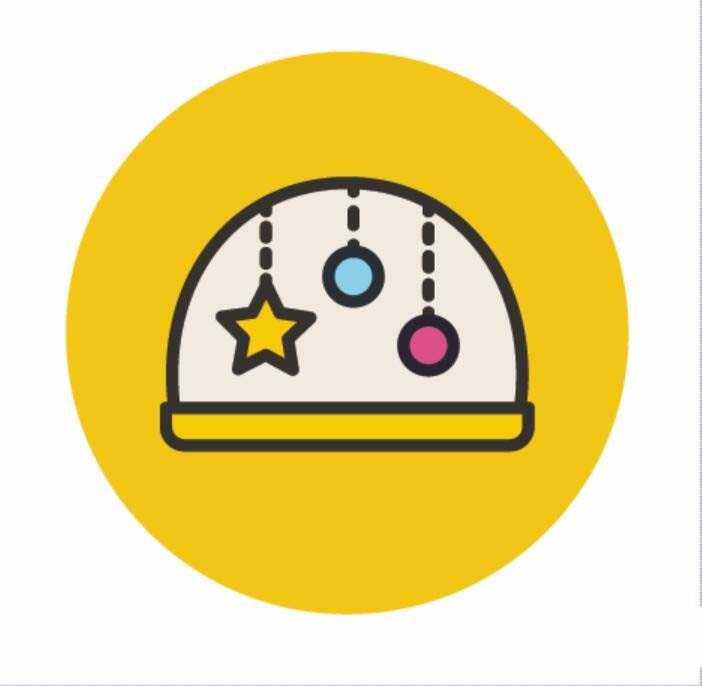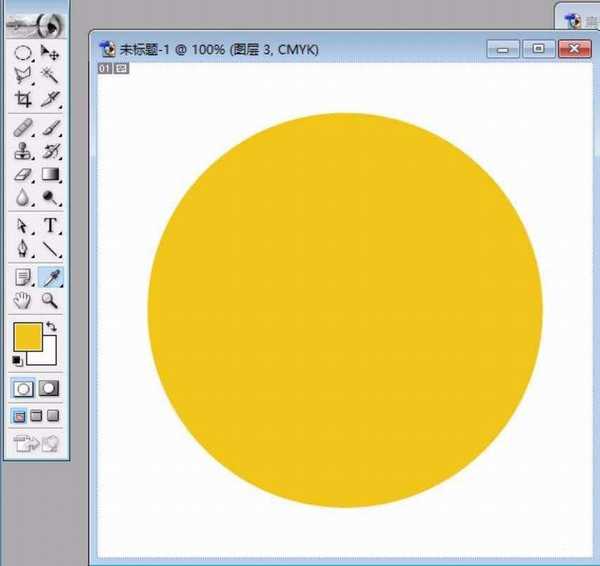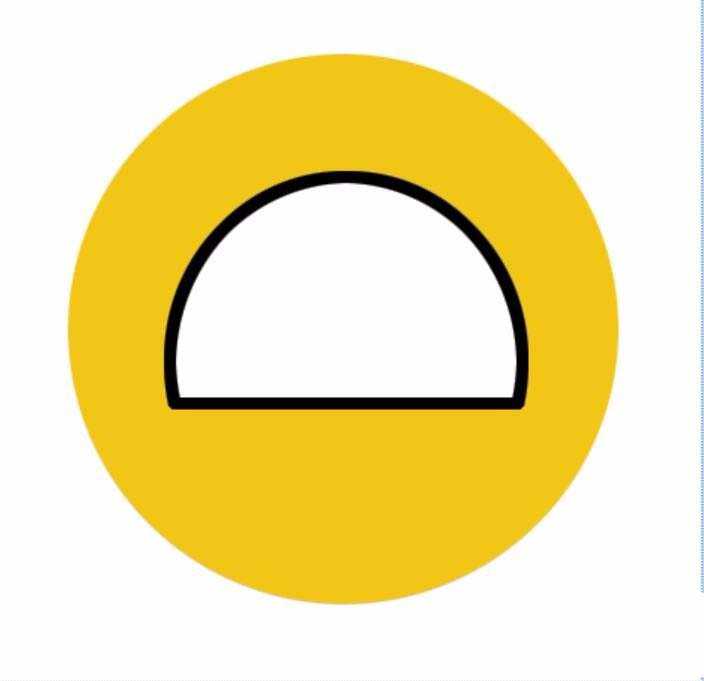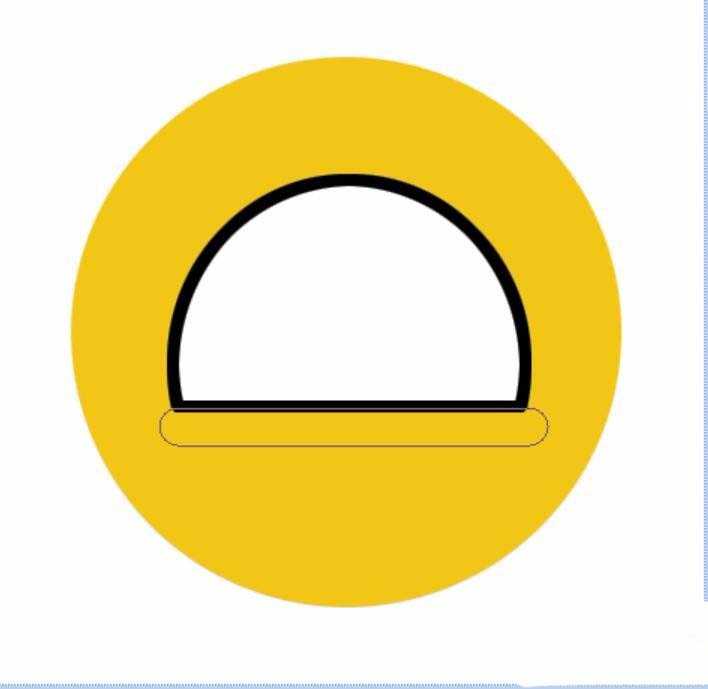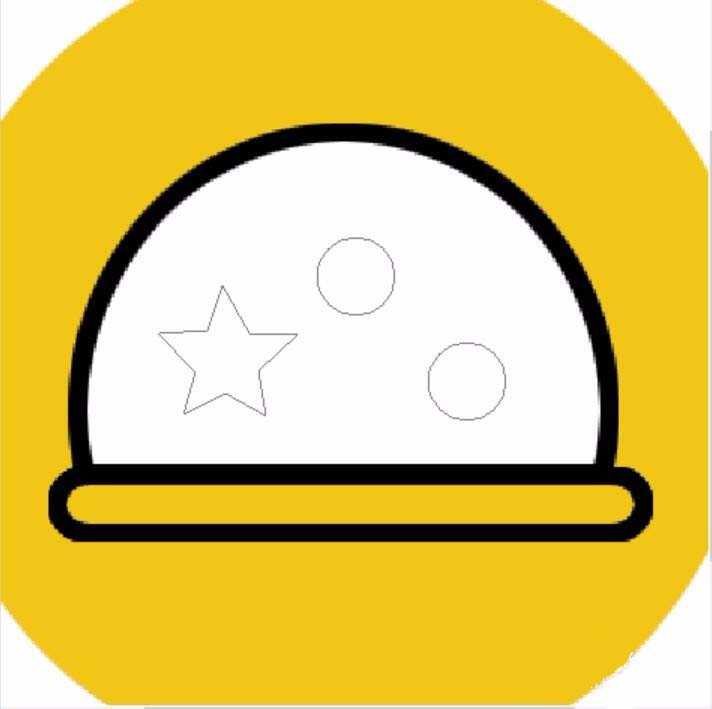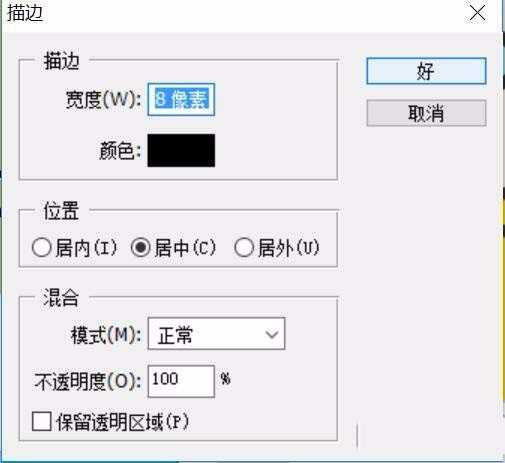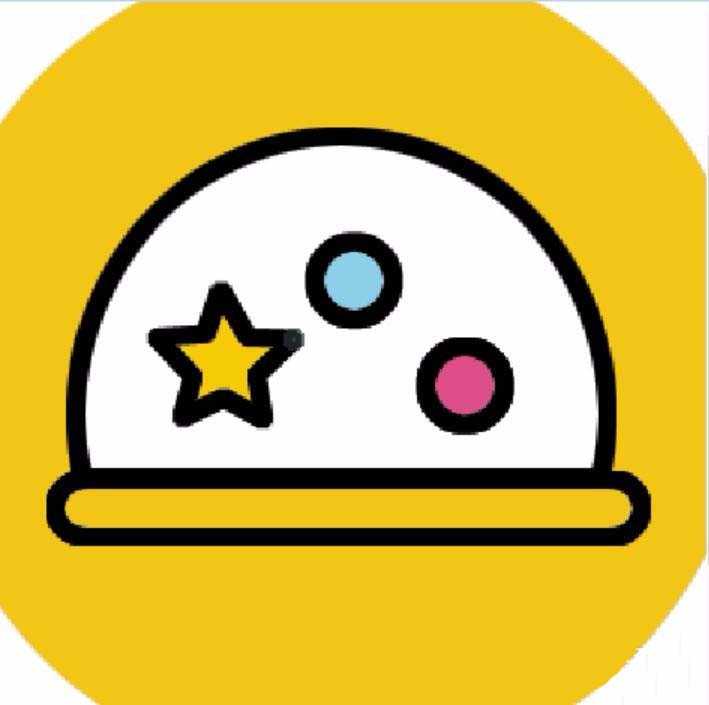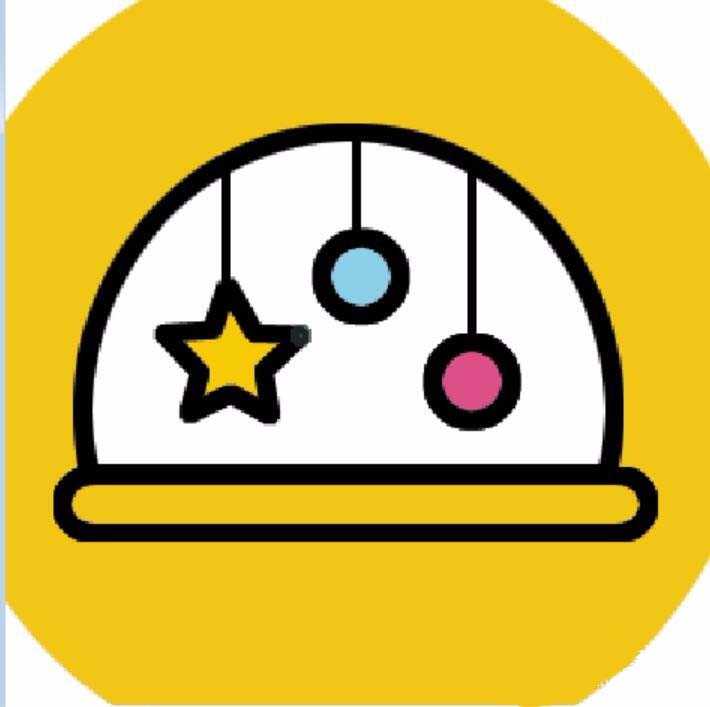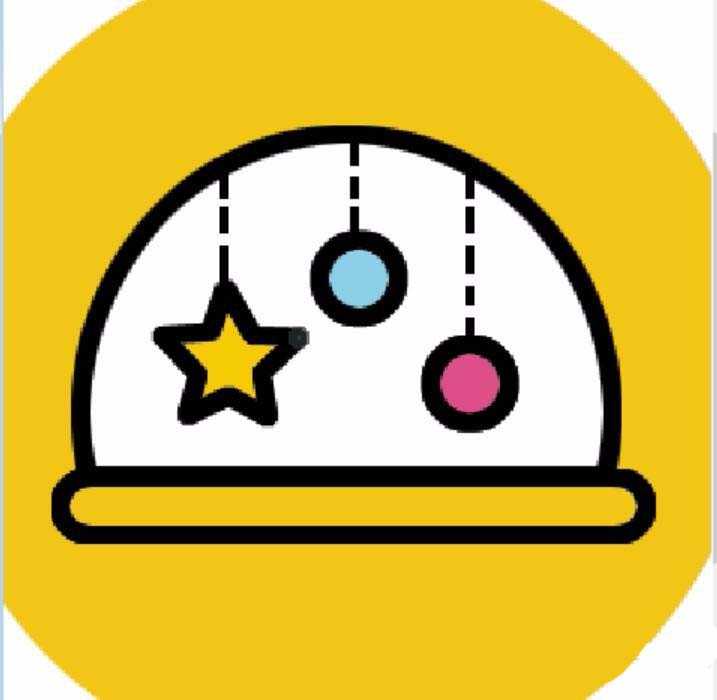ps中绘制插画很简单,今天我们就来看那看绘制风铃图标的教程,这样的一个图标需要多个工具来设计完成这个图形。下面我们就来看看详细的教程。
- 软件名称:
- Adobe Photoshop 8.0 中文完整绿色版
- 软件大小:
- 150.1MB
- 更新时间:
- 2015-11-04立即下载
1、先选择一个圆形工具来绘制出橙色的圆形,让其保持一个正圆的形状,我们再填充一个橙色,从而让其成为一个橙色的小圆。
2、有了橙色的圆形背景之后,我们再用圆形工具绘制出一个半圆,内部填充一个白色,外边用黑色进行描边。这个半圆形所在的图层在背景图层的上面。
3、选择圆角矩形的工具,我们在半圆下面拉出一个长长的矩形,从而让半圆有了底座。
4、接下来,我们用钢笔工具绘制出一个漂亮的五角星,还有两个圆形,填充一个黄色,再进行一个黑色的描边,宽度为8个像素左右。
5、为了让这些不同的元素有不同的效果,我们给一个圆形填充一个蓝色,再给另外一个圆形填充一个粉红色。
6、接下来,我们使用矩形工具,再拉出三条竖线,让竖线从上面到下面联接着上方的半圆与下方的图形。
7、继续使用矩形选择工具,我们在这三条竖线上一一进行删除,从而让其成为一种虚线的状态。
注意:在设计的过程当中需要注意图层之间的顺序。
以上就是ps画插画风格的小风铃的教程,希望大家喜欢,请继续关注。
相关推荐:
ps怎么制作手机app图标的背景颜色?
PS怎么绘制win10系统的的logo图标?
ps中怎么设计一款简洁明亮的飞机图标?
华山资源网 Design By www.eoogi.com
广告合作:本站广告合作请联系QQ:858582 申请时备注:广告合作(否则不回)
免责声明:本站资源来自互联网收集,仅供用于学习和交流,请遵循相关法律法规,本站一切资源不代表本站立场,如有侵权、后门、不妥请联系本站删除!
免责声明:本站资源来自互联网收集,仅供用于学习和交流,请遵循相关法律法规,本站一切资源不代表本站立场,如有侵权、后门、不妥请联系本站删除!
华山资源网 Design By www.eoogi.com
暂无评论...
更新日志
2025年01月10日
2025年01月10日
- 小骆驼-《草原狼2(蓝光CD)》[原抓WAV+CUE]
- 群星《欢迎来到我身边 电影原声专辑》[320K/MP3][105.02MB]
- 群星《欢迎来到我身边 电影原声专辑》[FLAC/分轨][480.9MB]
- 雷婷《梦里蓝天HQⅡ》 2023头版限量编号低速原抓[WAV+CUE][463M]
- 群星《2024好听新歌42》AI调整音效【WAV分轨】
- 王思雨-《思念陪着鸿雁飞》WAV
- 王思雨《喜马拉雅HQ》头版限量编号[WAV+CUE]
- 李健《无时无刻》[WAV+CUE][590M]
- 陈奕迅《酝酿》[WAV分轨][502M]
- 卓依婷《化蝶》2CD[WAV+CUE][1.1G]
- 群星《吉他王(黑胶CD)》[WAV+CUE]
- 齐秦《穿乐(穿越)》[WAV+CUE]
- 发烧珍品《数位CD音响测试-动向效果(九)》【WAV+CUE】
- 邝美云《邝美云精装歌集》[DSF][1.6G]
- 吕方《爱一回伤一回》[WAV+CUE][454M]